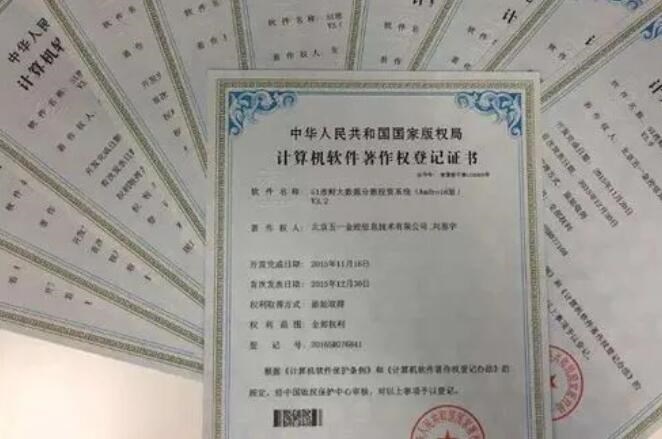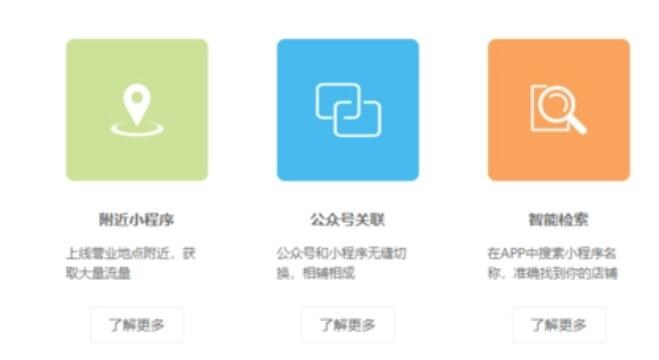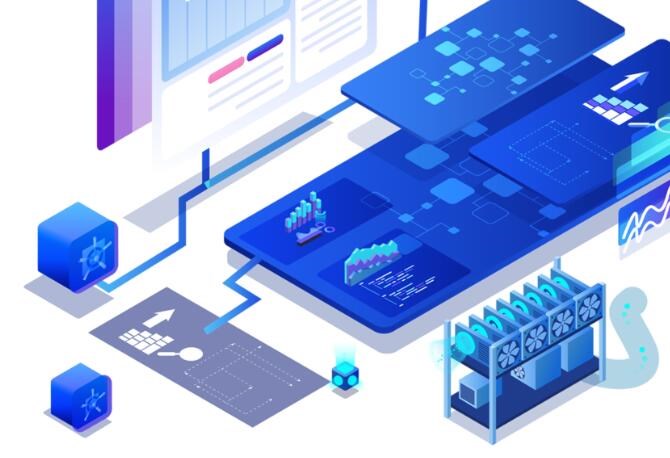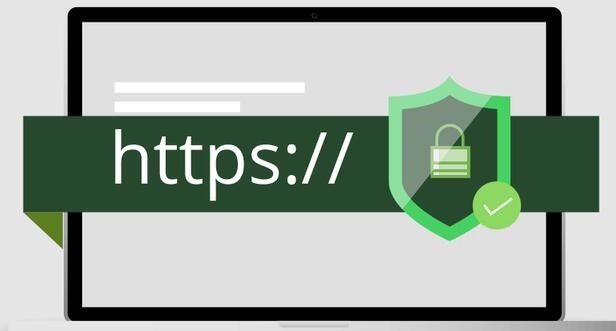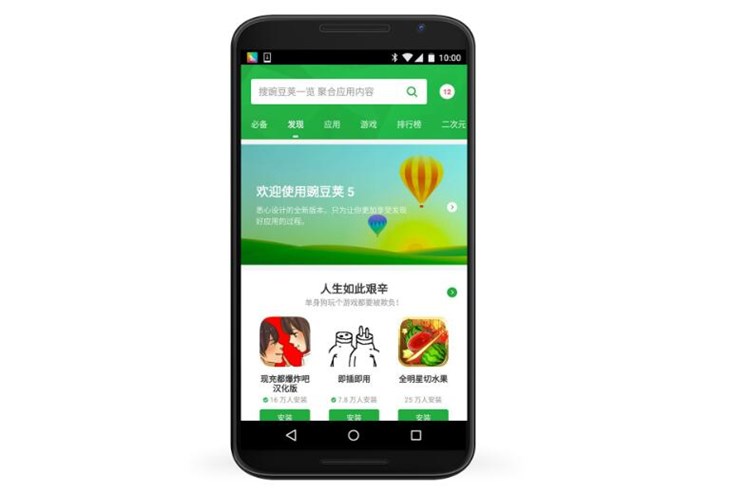在Go语言中,我们可以通过将程序编译为EXE文件,使其可以直接运行在Windows系统上。除了生成EXE文件外,我们还可以为EXE文件设置一个图标。本篇文章将详细地介绍如何在Go语言中打包带有图标的EXE文件。我们将通过两个步骤来完成此教程:1. 生成一个Go程序的EXE文件;2. 为EXE文件添加图标。
## 一、生成Go程序的EXE文件
首先,我们需要一个简单的Go程序。以下是一个简单的Go程序示例,该示例通过打印消息“Hello, World!”在命令行中显示输出。
“`go
package main
import (
“fmt”
)
func main() {
fmt.Println(“Hello, World!”)
}
“`
将这段代码保存为 `hello.go` 文件。
接下来,请确保您已安装了Go编译器。然后打开命令行窗口,转到hello.go所在的目录。使用以下命令编译Go程序以生成 `hello.exe` 文件:
“`bash
go build -o hello.exe hello.go
“`
此命令将输出 `hello.exe`,这是一个可以在Windows系统上独立执行的可执行文件。双击这个 `.exe` 文件(或在命令行中运行),它将运行程序并显示“Hello, World!”。
## 二、为EXE文件添加图标
为EXE文件设置图标,我们需要使用一个名为 `rsrc` 的第三方工具。请按照以下步骤操作:
1. 安装 `rsrc` 工具。在命令行中输入以下命令,以下载并安装 `rsrc` 工具:
“`bash
go get github.com/akavel/rsrc
“`
安装成功后,将找到一个名为 `rsrc` 的可执行文件。
2. 准备一个图标文件。选择一个 `.ico` 文件作为要应用于你的应用程序的图标。例如,我们在这里使用一个名为 `app.ico` 的图标文件。
3. 使用 `rsrc` 为EXE文件构建一个资源文件。以下命令将使用 `app.ico` 图标文件生成一个名为 `syso` 的资源 (或称为“syso”文件)。
“`bash
rsrc -ico app.ico -arch amd64 -o rsrc.syso
“`
4. 最后,重新编译Go程序。现在我们在同一目录下拥有 `hello.go`, `app.ico` 和 `rsrc.syso`。只需

使用 `go build` 命令重新编译,即可:
“`bash
go build -o hello.exe hello.go
“`
至此,您已成功生成一个带有图标的EXE文件!您现在可以看到Hello.exe文件的图标已更改为app.ico。双击 `hello.exe` 文件(或在命令行中运行),它会运行程序并显示“Hello, World!”。
现在,您已学会如何在Go语言中使用图标打包EXE文件。此方法允许您为Windows用户提供具有专业外观的应用程序。